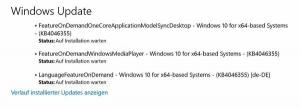Как да деактивирате бутона за визуално търсене в Microsoft Edge
Можете да деактивирате бутона за визуално търсене в Microsoft Edge, който се показва за изображения, започващи от версия 96 на браузъра. В Edge 96 Microsoft представи нов Визуално търсене бутон, който позволява на потребителите да избират изображение от отворената уеб страница и да търсят подобни изображения, като използват Визуално търсене в Bing. Новата функция спестява на потребителите много кликвания и прави търсенето на снимки много по-удобно.
Разбира се, не всеки може да хареса, че Microsoft Edge поставя допълнителни бутони върху изображения на уебсайтове. Ако сте един от тези потребители и се чудите как да изключите бутона за визуално търсене в Microsoft Edge, тази статия е тук, за да ви помогне.
Деактивирайте бутона за визуално търсене в Microsoft Edge
- Отворете Microsoft Edge и натиснете Alt + Ф. Като алтернатива, щракнете върху бутона с три точки в горния десен ъгъл, за да отворите менюто.
- Изберете Настройки от менюто.
- Отидете до Външен вид раздел вляво.
- Вдясно превъртете надолу, за да намерите
Визуално търсене опция. Бакшиш: Можете да стигнете до този раздел много по-бързо, като въведете
edge://settings/appearance/visualSearchURL в адресната лента. - Изключете Показване на визуално търсене върху изображения при задържане на курсора бутон.
Имайте предвид, че Визуално търсене бутонът е достъпен в контекстните менюта, а не само върху изображенията в уеб страниците. Опцията в контекстните менюта е по-малко натрапчива и Microsoft ви позволява да я деактивирате. За да направите това, изключете Показване на визуално търсене в контекстните менюта опция.
Microsoft Edge също така предоставя на потребителите възможността да изключат визуалното търсене на определени уебсайтове. Например, може да бъде полезно, когато определен уебсайт не работи добре с бутони за наслагване.
Изключете визуалното търсене за конкретни уебсайтове
- Отворете браузъра Microsoft Edge.
- Поставете следния URL в адресната лента:
edge://settings/appearance/visualSearch. Като алтернатива можете да отворите страницата му Настройки > Външен вид > Визуално търсене. - Намери Визуалното търсене е изключено за тези сайтове опция и щракнете върху Добавете бутон.
- Въведете адреса на уебсайт, където искате да изключите визуалното търсене, след което щракнете Добавете.
- Ако искате да премахнете уебсайт от списъка с изключения, щракнете върху бутона с икона на кошче до адреса.
Ето как изключвате визуалното търсене в Microsoft Edge.
Имайте предвид, че Microsoft работи върху друг бутон за наслагване за активиране на режим картина в картина. Имаме отделна статия, която описва как да деактивирате бутона картина в картина в Microsoft Edge.